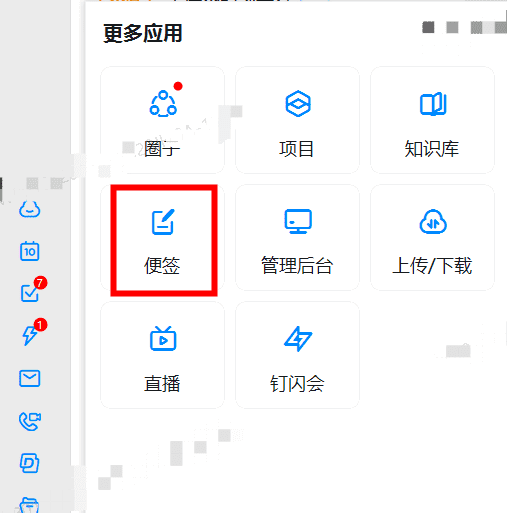本文目录
ps怎么调整暗部
ps提亮暗部可以在PS中打开一张要提亮暗部的图片,复制得到副本层,隐藏背景层备用。使用快捷键Ctrl+Alt+2,CS4版本之后的都可以用这个快捷键。得到亮部选区。将亮部选区反相处理即可得到暗部的选区,使用快捷键Ctrl+shift+I来实现。或者点击菜单栏“选择”→“反相”。将暗部选区复制Ctrl+J。将背景层和背景副本层隐藏,将图层混合模式改为滤色,即可将暗部提亮。
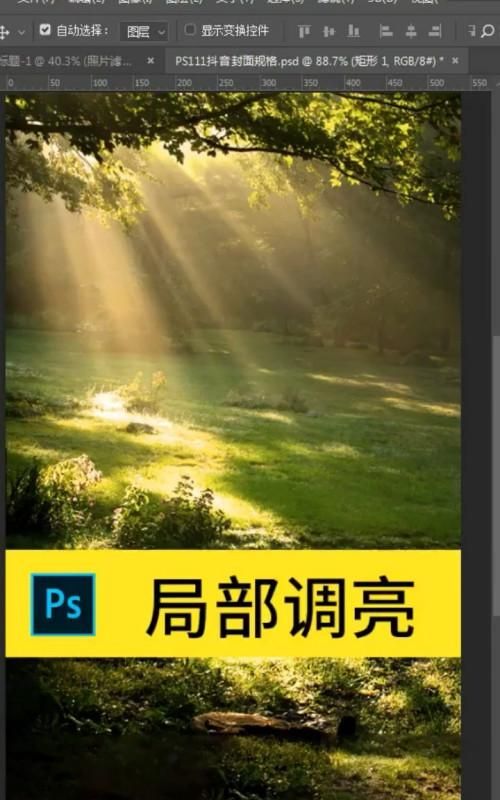
ps如何选出暗部
用PS处理图片暗部大致步骤如下:
1、选出阴暗部分—用魔棒(填加到选区、容差在35)
2、选取完羽化选区
3、把前景调为灰色(C0、M0、Y0、K50、)
4、新建图层并填充为灰色并把混合模式设置为“颜色减淡”并适当调整不透明度
5、调整选区(图像中的曲线)(RGB时输入117、输出131、红时输入123、输出138、绿时输入129、输出143、
6、取消选择
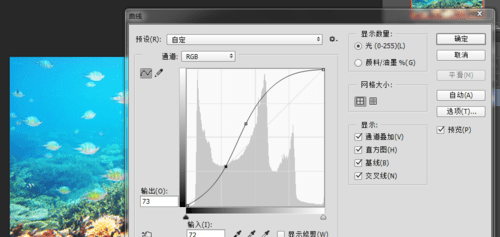
ps中如何调整照片中亮部和暗部的色调区别
1、首先在电脑端打开ps软件工具,接着打开图像。
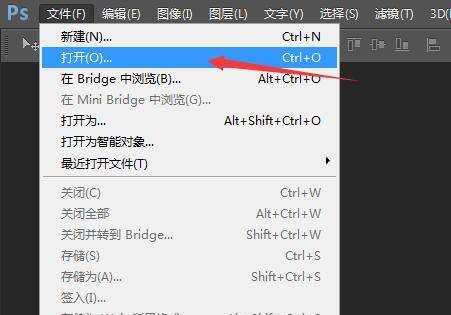
2、复制一个图层,按快捷键ctrl+j进行操作,可以保护图像不损坏。
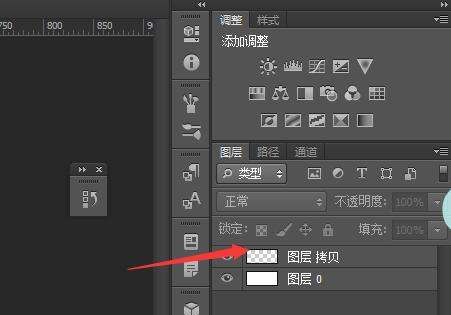
3、然后在工具栏选用魔棒进行调整需要调整的地方。
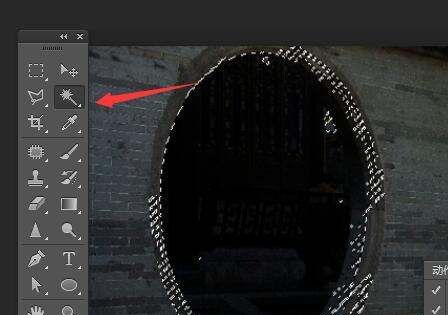
4、魔棒是会自动选择差不多颜色的地方,更改容差。容差越大,选取的范围也越大。
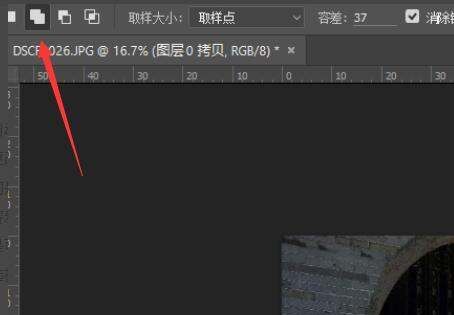
5、然后在菜单栏选择图像菜单下的【曲线】选项按钮,如图所示。
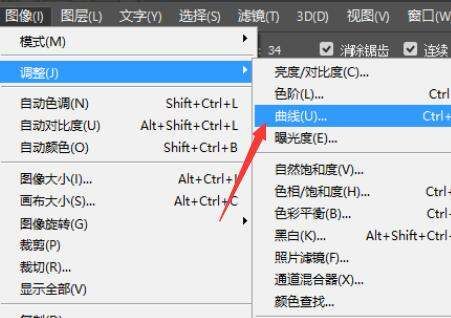
6、把曲线向下或者向上拉,根据需求调亮或者变暗,曲线白的地方是加亮,暗的地方是减亮。
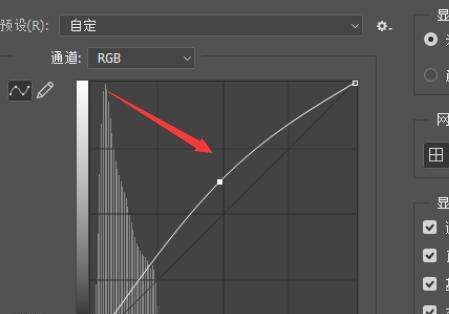
ps怎么把脸上的颜色都弄一样
1. 在photoshop cs2 中,如何将人物脸部颜色调光亮
你好这位朋友!调整照片中人物的肤色其实是比较简单的,只是注意,要逐步完善,不可操之过急。具体方法是:
一、将照片打开,使用多边形套索工具将属于肤色的范围全部勾画出来,形成一个封闭的浮动选区。然后按住“Alt”键不放,再次使用套索工具勾出双眼及嘴唇等地方,将这些部位去除掉。有一个要领要注意:宁可少选一点,不可多选,要比面部的轮廓略小一圈。(略小一条线即可)
二、选区勾好后单击右键,在弹出的列表中选择“羽化”,在数值框中输入3-5的数值,点按“回车”键完成羽化。羽化的作用是使调整后的面部颜色没有明显的边界,过渡自然柔和,否则调整后,选区内部变得比较亮,选区外部较暗,看起来就象贴了一张面膜一样,生硬而且难看。
三、首先可以对肤色整体提亮,点击菜单“图像>;调整>;亮度/对比度”,将亮度及对比度的滑块分别向右拖动少许,增加一些明亮度(注意对比度不可增加过度,否则会加深肤色的暗部强度)。
四、点击菜单“滤镜>;模糊>;高斯模糊”,对面部的肤色做一下模糊处理,在对话框中将“模糊半径”设为20-30即可。作用是去掉面部的杂点颜色,使面部皮肤看起来光滑细腻。
五、进一步调整“亮度/对比度”(或调整“曲线”),提高面部的光亮感,注意也要慢慢调整,不可过度。否则会使面部的肤色感觉看上去虚假,待效果基本满意时点按“Ctrl+D”键去掉选区。
六、最后一步要进行一下“微调”,可以在两颊、额头、颈部等位置勾出较小范围的选区,羽化的程度大一些(数值在25-30之间),点击菜单“图像>;调整>;色彩平衡”,在对话框中将第一行“红色”的三角滑块略微向右滑动,并将第二行“洋红”的滑块略微向左滑动,增加一些相应的色彩成份,注意调颜色前要勾选“高光”选项。完成后点按“Ctrl+D”键去掉选区。这样一来,肤色看上去光滑细腻,白里透红。
调整照片的颜色是photoshop的强项,使用方法比较简单,勤于练习,掌握规律,定会熟能生巧,增强技艺。有兴趣快来亲自尝试吧,祝你顺利成功!
2. ps脸部怎么提亮
可以根据以下步骤操作。
1、首先打开一张图片。
2、按键盘CTRL+J 复制一个图层1,CTRL+ALT+2 选择高光部分,再CTRL+SHIFT+I反选,将阴影部分直接选择出来了。
3、单击右下角、添加一个曲线调整图层,这里会自动产生曲线调整图层蒙版,调整只会对阴影部分有效,调整曲线提亮了阴影的亮度。
4、由于提亮了阴影部分,这样可能会损失阴影的饱和度,这里就需要补偿一下自然饱和度,要知道亮度和颜色的关系,亮度越高,饱和度不变的情况下,色彩会减淡的。所以同样点击右下角、添加一个自然饱和度图层、将滑标拖到合适位置。
5、CTRL+ALT+SHIFT+E盖印图层,在工具栏里选择历史画笔,调整画笔的大小和硬度、对背景、衣服、头发这些不需要提亮的地方涂抹还原——完成。
6、完成后效果如图。
3. PS怎么快速处理人物脸部发亮的地方
方法一:用魔术棒工具选中高光部分,然后填色(这种方法很简单,但是容易看上去很假)方法二:新建图层,用选区工具选中高光部分,然后右击将羽化调整为15,在新图层上填上一个相对较暗的颜色,然后再将此图层的图层属性改为正片叠底,再可视具体情况来更改图层的透明度。
(这种方法相对完善,推荐)方法三:新建图层,用画笔工具(设置更改为喷抢),取适中颜色进行绘画。(这种方法适合具有美术功底的人,一般来说去高光效果是最好的,但若是没有美术功底,请谨慎使用)。
方法四:选区后调整曲线方法五:每修一块新建一图层,用吸管在需修改的图片没有高光的地方吸取做为前景色,在高光的地方建选区,填充前景色,调节透明度,用颜色加深事减淡工具调节。
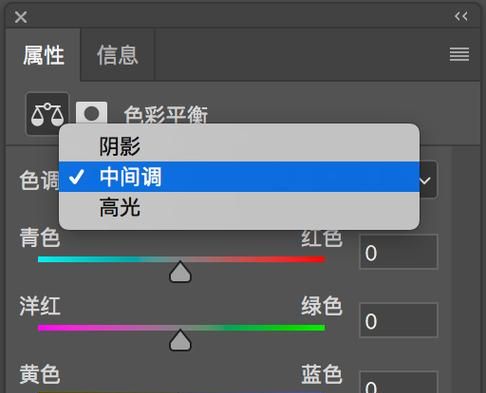
以上就是关于ps怎么提亮暗部,ps怎么调整暗部的全部内容,以及ps怎么提亮暗部的相关内容,希望能够帮到您。
版权声明:本文来自用户投稿,不代表【蒲公英】立场,本平台所发表的文章、图片属于原权利人所有,因客观原因,或会存在不当使用的情况,非恶意侵犯原权利人相关权益,敬请相关权利人谅解并与我们联系(邮箱:350149276@qq.com)我们将及时处理,共同维护良好的网络创作环境。